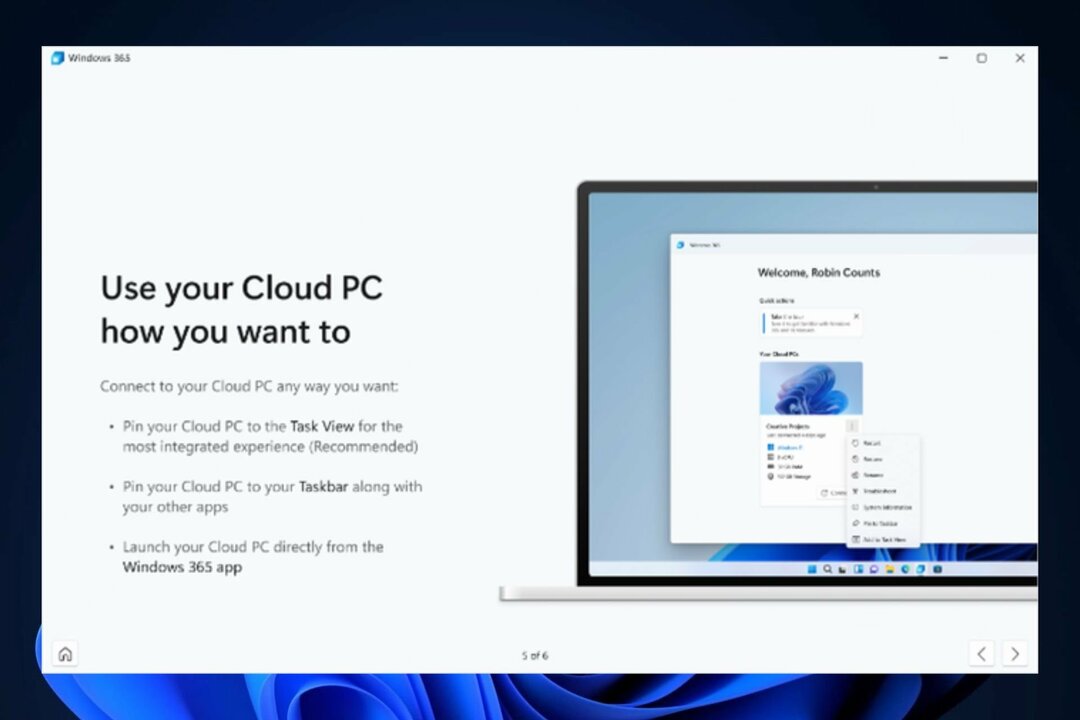Пребацивање са локалног рачунара на рачунар у облаку траје само неколико кликова.
- Морате да се упишете у Виндовс Инсидер програм и на локалном рачунару и на рачунару у облаку.
- Уверите се да имате активну Виндовс 365 Цлоуд ПЦ лиценцу.
- Преузмите апликацију Виндовс 365 на оба Виндовс да бисте започели.
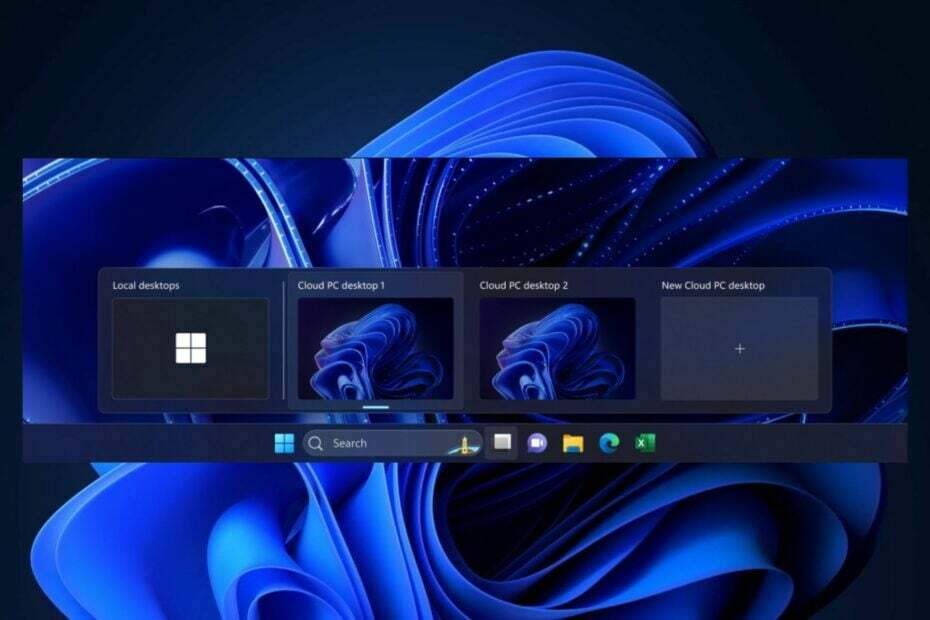
Виндовс 365 Свитцх је коначно објављен у програму Виндовс Инсидер, заједно са Виндовс 365 Цлоуд ПЦ превиев. За оне од вас који не знају, раније ове године, Мицрософт је наговестио Виндовс 11 има верзију у облаку, којој можете да приступите са било ког уређаја, све док је повезан на интернет.
Сада се чини да технолошки гигант са седиштем у Редмонду испуњава своја обећања. У овонедељним ажурирањима Инсајдерског програма, заправо можете да прегледате функцију Виндовс 365 Свитцх, а ми ћемо вам показати како то можете да урадите.
Помоћу њега ћете моћи лако да прелазите између локалног, офлајн оперативног система Виндовс 11 и оперативног система Виндовс 11 у облаку са само неколико кликова.
Виндовс 365 Свитцх пружа могућност лаког преласка између Виндовс 365 Цлоуд ПЦ-а и локалне радне површине користећи исте познате команде тастатуре, као и клик мишем или покрет превлачења кроз Таск Виев на Виндовс 11 трака задатака.
Мицрософт
Како омогућити и користити Виндовс 365 Свитцх?
Прво морате да се уверите да су и ваш локални рачунар и рачунар у облаку уписан у Виндовс Инсидер програм. Након што то урадите, учланите се у Бета програм и преузмите најновије Виндовс Бета верзије на оба рачунара.
Да бисте их уписали тамо, потребно је неко време, посебно преузимање и инсталирање ових верзија оперативног система Виндовс, па свакако одвојите време да то урадите.
Такође ћете морати да имате Виндовс 365 Цлоуд ПЦ лиценцу, а Мицрософт је припремљен водич за вас како да га набавите.
Преузимање и инсталирање Виндовс 365 апликације
- Идите у Мицрософт Сторе и потражите Виндовс 365 апликацију.
- Кликните на Преузми и инсталирајте апликацију на свој рачунар.
- Након што је инсталација завршена, отворите апликацију.
Прелазак на ваш Цлоуд ПЦ
- Као и код многих других Мицрософт производа, Мицрософт ће вас провести кроз Виндовс 365 када га први пут отворите.
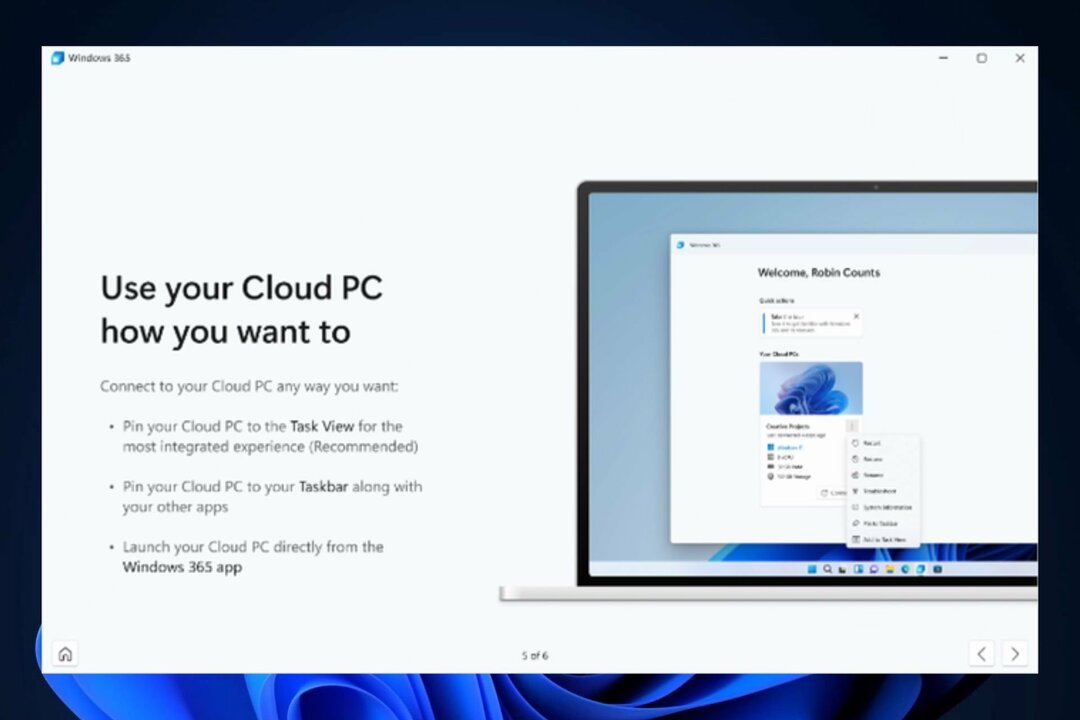
- Када се мини водич заврши, приметићете нову икону на траци задатака у оперативном систему Виндовс 11.
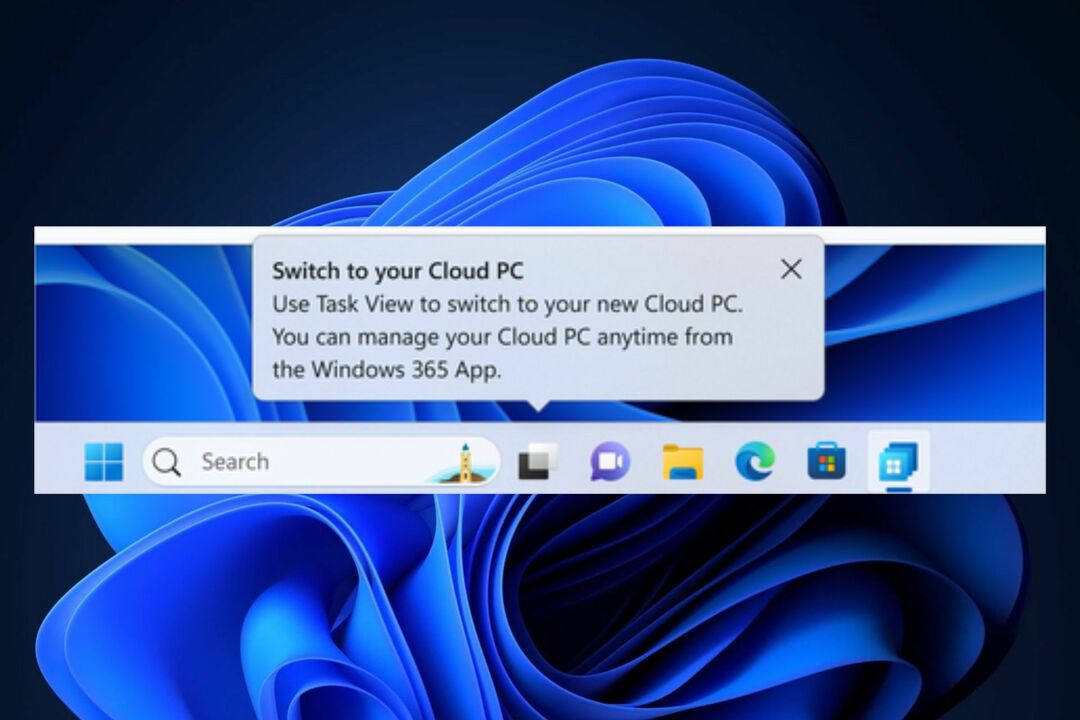
- Кликните на икону и отворићете Виндовс 365, где можете да се повежете са рачунаром у облаку.

- Када се повеже, изаберите икону са три тачке и изаберите Додај у опцију приказа задатака. Ово ће омогућити Виндовс Свитцх.

- Као што видите, моћи ћете лако да се пребаците са локалног рачунара на рачунар у облаку са неколико кликова.
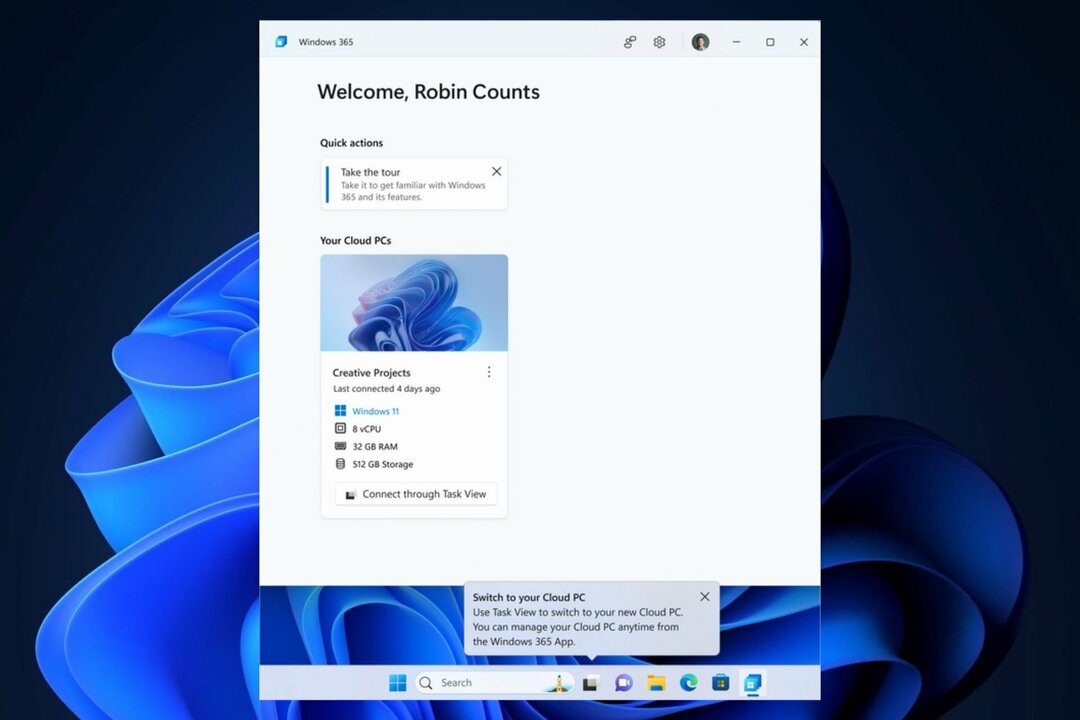
- Да бисте се навикли на искуство пребацивања, само пређите мишем преко иконе приказа Виндовс задатака на траци задатака.
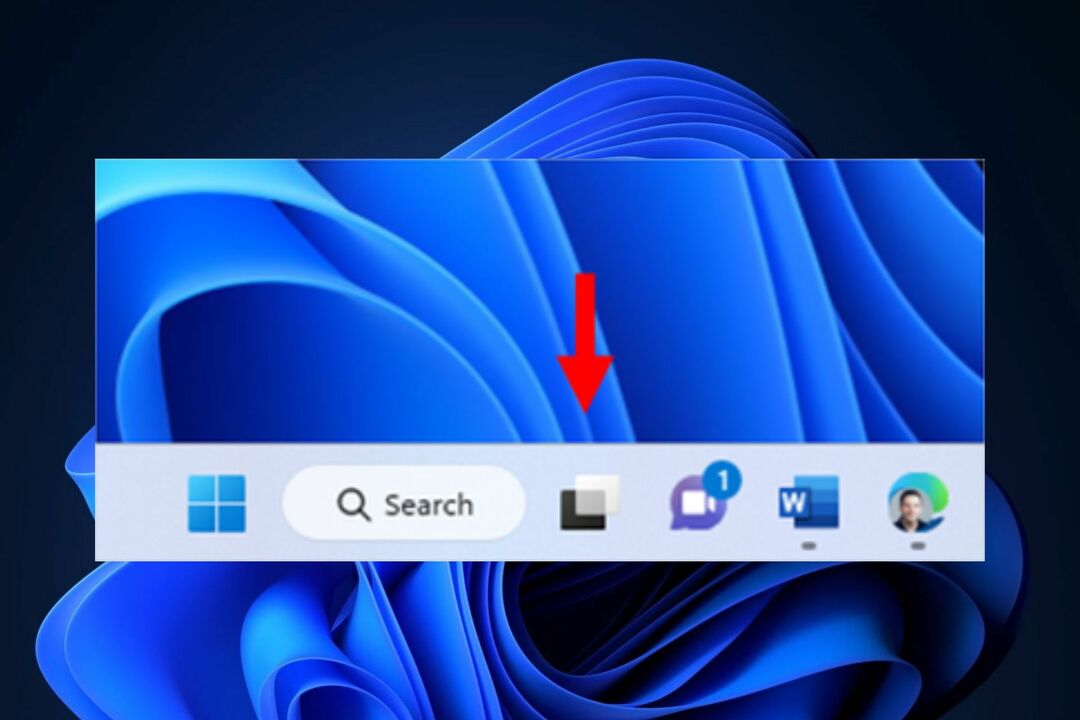
- Виндовс 365 Цлоуд ће се аутоматски отворити и сада можете да се повежете на свој Цлоуд ПЦ.

- Када се повежете са рачунаром у облаку, можете се вратити на локални рачунар на исти начин.
Овако користите Виндовс 365 Свитцх. Међутим, морате знати да је ова функција још увек доступна, тако да с времена на време може доћи до проблема. Ако јесте, не заборавите да пошаљете повратне информације Мицрософту.
И јавите нам своје искуство са овом новом функцијом у одељку за коментаре испод.